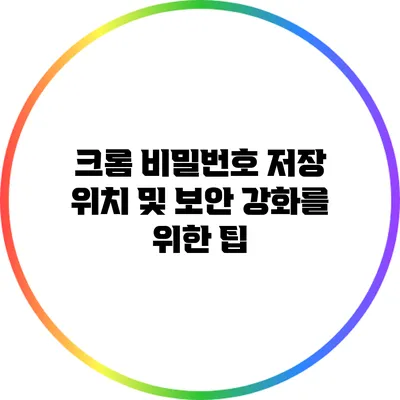크롬에서 비밀번호를 안전하게 관리하는 것은 현대 디지털 환경에서 필수적이에요. 많은 사용자가 특정 웹사이트나 모바일 애플리케이션에 접근하기 위해 비밀번호를 저장하지만, 이 비밀번호들이 안전하게 관리되고 있는지에 대한 우려는 끊임없이 제기되고 있죠.
✅ 엑셀 비밀번호 복구의 필수 팁을 지금 확인해 보세요.
크롬에서 비밀번호 저장 위치
크롬 브라우저는 비밀번호를 저장하고 관리할 수 있는 기능을 제공해요. 이 비밀번호들은 다음과 같은 방법으로 접근할 수 있어요.
비밀번호 접근 방법
- 크롬 브라우저를 실행합니다.
- 우측 상단의 점 세 개 아이콘(메뉴)을 클릭합니다.
- 설정을 선택합니다.
- 왼쪽 메뉴에서 자동 완성 > 비밀번호를 클릭합니다.
이제 저장된 비밀번호 목록을 확인할 수 있어요. 여기에서는 각 웹사이트의 비밀번호를 볼 수 있으며, 비밀번호를 수정하거나 삭제할 수 있죠.
비밀번호 저장 위치 요약
| 항목 | 설명 |
|---|---|
| 저장 위치 | 크롬 설정 > 자동 완성 > 비밀번호 |
| 비밀번호 표시 | 각 비밀번호 옆의 눈 아이콘을 클릭하면 비밀번호를 확인 가능 |
| 비밀번호 삭제 | 삭제하고 싶은 항목의 오른쪽에 있는 쓰레기통 아이콘 클릭 |
✅ 네이버 비밀번호 찾기 및 변경 방법을 쉽게 알아보세요.
비밀번호 보안 강화를 위한 팁
비밀번호를 안전하게 관리하는 것은 매우 중요해요. 다음은 비밀번호 보안을 강화하기 위한 몇 가지 팁이에요.
1. 강력한 비밀번호 사용하기
비밀번호는 다양한 문자(대문자, 소문자, 숫자, 특수문자)를 혼합하여 작성해야 해요. 예를 들면, “1aB@34c$”와 같은 복잡한 비밀번호가 좋은 예시죠.
2. 2단계 인증 사용하기
가능하면 모든 계정에 2단계 인증을 활성화하세요. 이 추가 단계는 보안 계층을 제공하며, 타인이 계정에 접근하는 것을 더욱 어렵게 만들어줘요.
3. 비밀번호 관리자 사용하기
비밀번호 관리 도구를 활용하여 모든 로그인 정보를 한 곳에서 안전하게 저장하고 관리하세요. 예를 들어, LastPass, 1Password와 같은 서비스가 이에 해당해요.
4. 주기적인 비밀번호 변경
정기적으로 비밀번호를 변경하여 보안을 강화하세요. 일반적으로 3개월마다 비밀번호를 업데이트하는 것이 좋다고 권장돼요.
5. 동일한 비밀번호 사용하지 않기
여러 웹사이트에서 같은 비밀번호를 사용하면 해킹 위험이 증가해요. 각 계정마다 고유한 비밀번호를 사용하는 것이 중요해요.
결론
크롬에서 비밀번호를 안전하게 저장하는 것은 디지털 생활의 필수적 요소예요. 오늘 설명드린 비밀번호 저장 위치와 보안 강화를 위한 팁들을 기억하시고, 여러분의 개인정보를 보다 안전하게 지키도록 노력해요.
모든 비밀번호는 관리할 수 있으며, 소중한 정보는 반드시 안전하게 지켜야 해요!
비밀번호 관리자 도구를 활용하고, 강력한 비밀번호, 2단계 인증으로 추가 보안을 적용하여 해킹 피해를 예방하세요. 행동으로 옮기는 것이 가장 중요해요!
자주 묻는 질문 Q&A
Q1: 크롬에서 비밀번호를 어떻게 저장하나요?
A1: 크롬 브라우저를 실행하고, 우측 상단의 메뉴에서 설정을 선택한 후, 자동 완성 > 비밀번호를 클릭하면 저장된 비밀번호를 확인할 수 있습니다.
Q2: 비밀번호 보안을 강화하기 위한 팁은 무엇인가요?
A2: 강력한 비밀번호 사용, 2단계 인증 활성화, 비밀번호 관리자 활용, 주기적인 비밀번호 변경, 동일한 비밀번호 사용 금지가 있습니다.
Q3: 크롬에서 저장된 비밀번호를 삭제하려면 어떻게 해야 하나요?
A3: 삭제하고 싶은 비밀번호 항목의 오른쪽에 있는 쓰레기통 아이콘을 클릭하면 해당 비밀번호를 삭제할 수 있습니다.